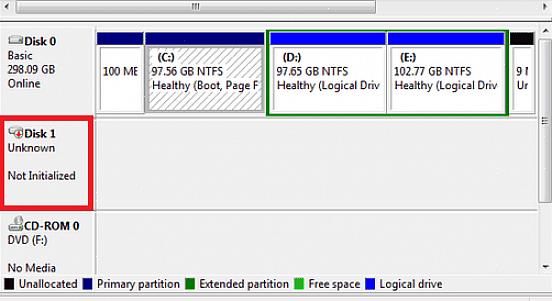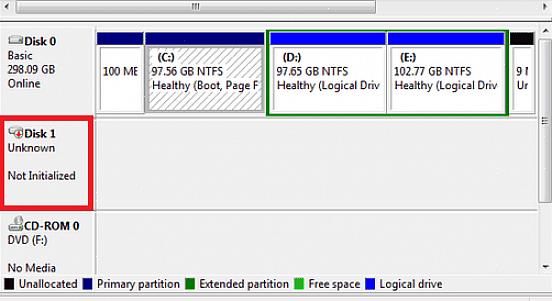לפעמים כשיש לך כונן קשיח USB חדש ואתה מחבר אותו למחשב שלך, הוא לא מופיע מייד במחשב שלי. איך אתה יכול להשתמש בו אם הוא לא מופיע? רוב הסיכויים שצריך לאתחל את הכונן הקשיח USB שלך תחילה. אין צורך לדאוג או להתקשר למומחה. אתה יכול לעשות את זה בעצמך וזה לא ייקח יותר מדקה. פשוט בצע את השלבים הבאים.
זה מיועד בעיקר למשתמשי Windows, אך משתמשי ויסטה יכולים להשתמש בזה גם כמדריך.
- חבר את הכונן הקשיח USB לרכזת ה- USB. ודא שהכונן הקשיח USB מחובר תחילה.
- עבור אל המחשב שלי. בשולחן העבודה שלך או דרך תפריט התחל, לחץ לחיצה ימנית על סמל המחשב שלי. תפריט יופיע.
- לחץ על נהל. בתפריט, לחץ על נהל. חלון ניהול המחשב יופיע הראה סמלים ומשימות.
- בחר ניהול דיסקים. הסתכל לצד שמאל של חלון ניהול המחשב ולחץ פעם אחת על ניהול דיסקים מרשימת המשימות. זה נמצא תחת הכותרת אחסון. לאחר שלחצת עליו, הוא יטען ויציג שני חלקים: רשימה של כל הכוננים הקשיחים שלך כולל מידע עליהם בחלק העליון, ומחיצות בחלק התחתון אם בכלל יש כאלה. הכונן הקשיח החדש שלך אמור להופיע גם בשני החלקים.
- בדוק את מצב הכונן הקשיח USB שלך. חפש שוב ברשימת הכוננים הקשיחים שלך. על הכוננים הקשיחים המותקנים שלך לציין "בריא". החדש שלך עם זאת עשוי לציין "לא מאושר" או "לא מעוצב".
- אתחל את הכונן הקשיח USB. בחלק העליון או התחתון, לחץ לחיצה ימנית על הכונן הקשיח USB שלך. מהתפריט שמופיע, לחץ על אתחל. אם זה עדיין לא מעוצב, אתה יכול ללחוץ עליו לחיצה ימנית שוב ולבחור עיצוב. ייתכן שתופיע הנחיה שתאמר לך שיש לבצע אתחול תחילה, ואם ברצונך גם לעצב אותה, לחץ על כן.
- הכונן הקשיח USB שלך מוכן ומוכן. לאחר אתחולו, הכונן הקשיח USB יופיע במחשב שלי. במקרים מסוימים יתכן שתתבקש להפעיל מחדש את המחשב שלך, אך בדרך כלל תוכל להשתמש בכונן הקשיח החדש שלך באופן מיידי.
כונן קשיח USB
לא צריך גאון כדי לאתחל את הכונן הקשיח החדש של ה- USB. לאחר שתבצע את כל השלבים הדרושים האלה, כעת הכונן הקשיח USB שלך מוכן לשימוש.